4 geriausios galimybės perkelti failus iš „iPhone“ į kompiuterį
Negaliu perkelti kai kurių failų iš „iPhone“ į savo „Windows 10“ asmeninį kompiuterį. Ar yra koks nors būdas tai padaryti? Prašau padėti! “
Tai labai dažna „iOS“ ir „Windows“ problemavartotojai panašūs. Dėl saugojimo problemų ar keleto kitų priežasčių daugelis vartotojų bando saugoti arba kurti atsargines duomenų kopijas asmeniniame kompiuteryje. Deja, kai kuriems vartotojams jų namų kompiuteris gali būti neveikia „iOS“. Taigi, kai kalbama apie „Windows“ valdomą kompiuterį, „iPhone“ vartotojai susiduria su daugybe problemų, susijusių su failų perkėlimu iš „iPhone“ į kompiuterį. Šis straipsnis yra susijęs su tuo konkrečiu klausimu, ir mes norime jums pranešti, kad yra keletas paprastų būdų tai padaryti nepakenkiant jūsų duomenų kokybei ar praradus duomenis. Metodai yra aprašyti žemiau ...
- 1 variantas: perkelkite failus iš „iPhone“ į kompiuterį naudodami „Tenorshare iCareFone“
- 2 variantas: Nukopijuokite failus iš „iPhone“ į kompiuterį, naudodami USB jungtį
- 3 variantas: Gaukite failus iš „iPhone“ į kompiuterį naudodami „iCloud“
- 4 variantas: perkelkite failus iš „iPhone“ į kompiuterį per „iTunes“
1 variantas: perkelkite failus iš „iPhone“ į kompiuterį naudodami „Tenorshare iCareFone“
Prastas našumas ir klaidų problemos „Apple“sertifikuotos programos yra pagrindinės priežastys, kodėl vis daugiau vartotojų kreipiasi į trečiųjų šalių programas palaikymo. Duomenų perkėlimas iš „iPhone“ į „Windows“ kompiuterį yra labai svarbus darbas, o kai įprasta programa praranda svarbius duomenis perkėlimo proceso metu, turėtumėte gauti pagalbos iš kitų vietų. https://www.tenorshare.com/products/icarefone.html yra viena geriausių programų, skirtų „iPhone“ ar bet kokiems „iDevices“.
Ši trečiųjų šalių programa suteikia daugybę pranašumųnaudojant įprastas programas. Visų pirma, jis suderinamas su „Windows“ ir „Mac“. Taigi pirmasis suderinamumo klausimas buvo pažymėtas teigiamai. Be to, ši konkreti programa perduoda duomenis abipusiai - tokia paslauga, kurios neteikia daugelis programų. Jis taip pat yra greitas, efektyvus ir teikia „viskas viename“ funkcijas, galinčias atkurti „iOS“ sistemą, išspręsti įstrigusias „iOS“ problemas, sukurti atsarginę kopiją ir atkurti įrenginį ir kt. Šios programos naudojimo veiksmai failams perduoti yra paminėti toliau:
1. Pirmiausia atsisiųskite ir įdiekite „Tenorshare iCareFone“ iš oficialios svetainės. Pasirinkite „Windows“ versiją.
2. Prijunkite „Apple“ įrenginį prie kompiuterio, kuriame naudojama „Windows“, per USB kabelį

3. Kai ryšys užmegztas, pagrindinėje sąsajoje ieškokite „File Manager“.
4. Dabar galite pasirinkti duomenų, kuriuos ketinate perkelti, tipą: „Nuotraukos“, „Vaizdo įrašai“ ir „Muzika“ ir kt.

5. Pasirinkę duomenų tipą, spustelėkite toliau esantį mygtuką „Eksportuoti“, kad perkeltumėte failą. Tai taip pat suteikia galimybę pasirinktinai pasirinkti ir peržiūrėti duomenis.

Taigi, štai kaip perkelti failus iš iPhone įKompiuteris, naudojantis „Tenorshare iCareFone“. Šios nuostabios programos vartotojų daugėja kiekvieną dieną, o programa daugeliui padarė įspūdį dėl savo profesionalios failų valdymo sistemos ir bendro efektyvumo.
2 variantas: Nukopijuokite failus iš „iPhone“ į kompiuterį, naudodami USB jungtį
Yra daugybė būdų, kaip kopijuoti failus iš „iPhone“į „PC Windows“, tačiau labiausiai neįvertintas būdas yra naudoti USB kabelį aktui užbaigti. Taip, failus galite perduoti tiesiog naudodami USB! Kai perkeliate duomenis per USB kabelį, galite naudoti automatinio paleidimo funkciją arba tiesiog naudoti File Explorer, kurie abu atlieka tą patį darbą. Čia mes sutelkiame dėmesį į „File Explorer“, kad galėtume perkelti duomenis į „Windows 10/8/7“ asmeninį kompiuterį. Procesas išsamiau aprašytas ...
Net jei duomenims naudojate USB kabelįperkeldami turite įdiegti „iTunes for PC“ savo „Windows“ kompiuteryje; kitaip kompiuteris negalės atpažinti prijungto įrenginio. Tai rekomenduoja „Apple“. Vis dėlto nereikia paleisti „iTunes“!
1. Taigi, įdiegę naujausią „iTunes“ versiją, USB kabeliu prijunkite „iPhone X / 8/7 / 7Plus“ / 6 / 6S / 5 / 5S / SE ir kt. Prie „Windows“ asmeninio kompiuterio.
2. „Windows Explorer“ bus paleista atpažinus įrenginį, jei to nereikės daryti rankiniu būdu, eidami į „Pradėti meniu“ arba galite eiti į „užduočių juostą“.
3. Dabar eikite į „Šis kompiuteris“ ir rasite „iDevice“ kaip „nešiojamąjį įrenginį“.
4. Įveskite „Nešiojamąjį įrenginį“ ir eikite į „Vidinė saugykla“.
5. Dabar raskite „DCIM“. Čia saugomos visos jūsų nuotraukos ir vaizdo įrašai.
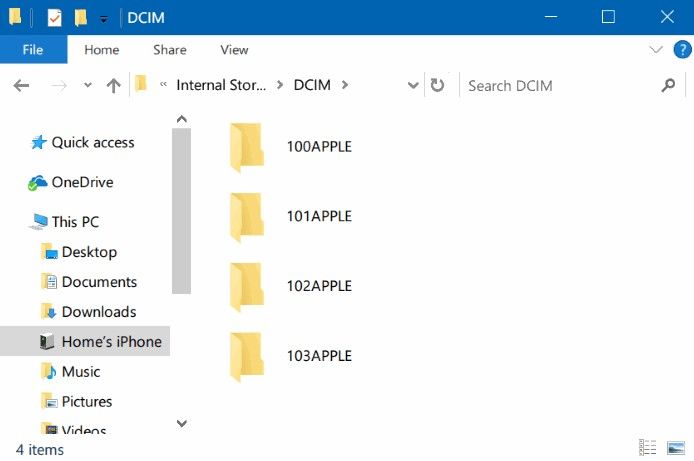
6. Pasirinkite tuos, kuriuos norite perkelti, ir nukopijuokite juos į savo kompiuterį.
Štai kaip perkelti failus iš „iPhone“ į kompiuterį paprasčiausiai naudojant USB jungtį.
Metodas "File Explorer" yra labai efektyvusduomenų perdavimas, deja, ši technika gali būti taikoma tik tuo atveju, jei į savo kompiuterį perkeliate tik nuotraukas ir vaizdo įrašus. Jei savo perkėlimo sąraše turite kokių nors kitų duomenų, turite ieškoti kitų būdų tai padaryti. Tai iš tikrųjų yra didelis prieštaravimas!
3 variantas: Gaukite failus iš „iPhone“ į kompiuterį naudodami „iCloud“
„iCloud“ yra viena iš naudingų programų, teikiamų„Apple“. Skirtingai nuo „iTunes“, ši programa suteikia geresnį našumą ir yra mažesnė duomenų praradimo tikimybė. „iCloud“ siūlo įvairius duomenų atsarginės kopijos darymo būdus, pvz., kai kalbama apie muziką, kalbant apie paveikslėlius, galite naudoti „iCloud Media Library“ ir „iCloud Photo Library“. Bet jei ketinate perduoti visus savo duomenis, tada vienintelė galimybė yra sukurti atsarginę kopiją, kaip ir „iTunes“. Tačiau „iCloud“ teikia „Atsargines kopijas dabar“ arba „Automatinis atsarginis kopijavimas“, kurių pagalba „iCloud“ reguliariai sukuria jūsų prietaiso atsargines kopijas, naudodamas „Wi-Fi“ ryšį. Tai yra naudojimo būdai:
1. „iPhone“ eikite į „Nustatymai“, tada įveskite „Apple ID“ ir spustelėkite „iCloud“. Dabar įgalinkite „iCloud“ atsarginę kopiją. Jei naudojate 10.2 ar senesnius įrenginius, eikite į „Nustatymai“ ir spustelėkite „iCloud“, kad gautumėte atsarginę kopiją.

2. Dabar „Windows“ kompiuteryje atsisiųskite ir įdiekite naujausią „iCloud for Windows“ programos versiją.
3. Paleiskite jį savo asmeniniame kompiuteryje ir įveskite „Apple ID“ bei slaptažodį.
4. Dabar sąsajoje pasirinkite norimas parinktis ir turinį ir spustelėkite „Taikyti“

Ir viskas baigta. Dabar „iCloud“ reguliariai kaups jūsų įrenginio atsargines kopijas, kai tik būsite prisijungę prie nuolatinio „Wi-Fi“. Duomenis galite pasiekti naudodami „iCloud Drive“ ir „iCloud Photos“, esančius „PC Explorer“ skirtuke „File Explorer“, ir tai, kaip perkelti failus iš „iPhone“ į kompiuterį naudojant „iCloud“.
„iCloud“ suteikia 5 GB saugyklos vietos visiemsvartotojų, todėl pagal numatytuosius nustatymus atsarginė kopija bus saugoma ten ir ji kiekvieną kartą perrašys duomenis. Šiuo metu failo dydis yra labai ribotas. Atminkite, kad „iCloud“ taip pat imasi mokesčių už didesnį saugojimą.
4 variantas: perkelkite failus iš „iPhone“ į kompiuterį per „iTunes“
Panašiai yra ir „iTunes“svarbios programos „Apple“ vartotojams. Matyt, programa buvo sukurta taip, kad padėtų vartotojui naudotis visomis „iPhone“ galimybėmis. Deja, bėgant metams programos svarba sumažėjo dėl prastų jos veikimo galimybių. Vis dėlto keli vartotojai registruojasi „iTunes“ ir naudoja ją failams perkelti iš „iPhone“ į kompiuterį. Duomenų perdavimas yra viena iš daugelio „iTunes“ teikiamų paslaugų, tačiau metodas yra labai netradicinis, ir vienintelis būdas perduoti duomenis naudojant „iTunes“ yra sukurti atsarginę kopiją ir išsaugoti ją kompiuteryje. Metodas aprašytas žemiau ...
1. Atsisiųskite ir įdiekite naujausią „iTunes“, skirtos „Windows“, versiją savo kompiuteryje.
2. Dabar atidarykite programą kompiuteryje ir prijunkite įrenginį USB kabeliu.
3. Atrakinkite „iPhone“, nes pasirodys pranešimas, kuriame prašoma „Pasitikėti šiuo kompiuteriu“. Pasakyti "taip".
4. Po to „iTunes“ skydelyje pasirodys „iPhone“ piktograma, tai reiškia, kad programa atpažino jūsų įrenginį.
5. Kairėje skydelio dalyje, esančioje suvestinėje, bus įvairių parinkčių, eikite į atsarginę kopiją ir pasirinkite parinktį „Kurti atsarginę kopiją dabar“.

Procesas bus pradėtas iškart, o jam pasibaigus, kompiuteryje ieškokite naujausios atsarginės kopijos. Dabar jūs žinote, kaip nukopijuoti failus iš „iPhone“ į kompiuterį, naudojant „iTunes“.
Tiesą sakant, dauguma žmonių atsiriboja nuo „iTunes“, kaikalbama apie duomenų perdavimą. Programos „Windows“ versijos atsisiuntimo greitis yra labai lėtas, yra duomenų praradimo tikimybė, o atsarginės kopijos failas yra labai užšifruotas, todėl, jei neatstatysite atsarginės kopijos failo, jis jums nebus naudingas, nes jis nebus skaitomas ir Taip pat „Windows“ programos versija buvo linkusi į strigtis iš daugelio vartotojų ataskaitų.
„ICareFone“, „iCloud“ ir „iTunes“ palyginimo lentelė:
| FUNKCIJOS | Tenorshare iCareFone | iCloud | „iTunes“ |
|---|---|---|---|
| 2 krypčių perkėlimas | |||
| Duomenų praradimo tikimybė | |||
| Perskaitomi duomenys po perkėlimo | Greitas duomenų perdavimas | </tr> | Reikia „Wi-Fi“ ar interneto | </tr> | Duomenų apribojimas | </tr> | „Apple ID“ apribojimas | </tr> |
Galiausiai, apibendrinant, yra daugybė būdųkaip perkelti duomenis iš „iPhone“ į kompiuterį „Windows“, galite naudoti senas, tačiau vis dar perspektyvias programas, tokias kaip „iCloud“ ir „iTunes“, arba galite tiesiog naudoti USB kabelį, kad prijungtumėte įrenginį, ir leiskite „Windows“ tvarkyti likusias dalis. Visa tai yra su jų pačių apribojimais. Taigi, tinkamiausią variantą, pasak mūsų, teikia ne kas kitas, o „Tenorshare iCareFone“. Tai ne tik paprastas ir pateisinamas jūsų duomenų perdavimo maksimaliai saugus procesas, bet ir pats veiksmingiausias ir lengvesnis būdas. Labai rekomenduojama!!
Jei jums patinka šis straipsnis, nepamirškite pasidalinti ir komentuoti !!









